Etcher program za ono što jest, kako ga instalirati i koristiti, kao i nepokolebljivi ako je potrebno

- 2645
- 408
- Morris Cronin PhD
Etcher program omogućuje vam stvaranje instalacijskih flash pogona, t.e., Ona piše sliku operativnog sustava na pogonu, koji se zatim čita i započinje instalacija. To se može učiniti ručno, ali ako ste neiskusni korisnik, najmanja pogreška može se pretvoriti u neuspjeh i izgubljeno vrijeme. Etcher automatizira postupak, a možete stvoriti nosače za pokretanje s maksimalnom udobnošću i za bilo koji OS: Windows, Linux, Mac. A onda ćemo detaljno analizirati kako instalirati Etcher na različite platforme i kako raditi s njom.

Rad s programom Etcher.
Kako instalirati ili izbrisati Etcher u Windows
Kao i bilo koji drugi program:
- Preuzmite distribuciju sa službene stranice.
- Kliknite dvaput spremljenom datotekom ili raspakirajte elemente ako su u arhivi.
- Odaberite mapu da biste spremili program i pokrenuli instalaciju, usput slijedeći savjete.
- Kad instalacija završi, dobit ćete obavijest.
Postoji i prijenosna verzija koju ne treba instalirati - lansira se s bilo kojeg nosača. Dovoljno je kliknuti na distribucijsku datoteku, a radno polje će se pojaviti. Samo ne bacajte Etchera na isti flash pogon gdje će OS biti zabilježen. Da biste izbrisali aplikaciju, morate unijeti "upravljačku ploču", pronađite je na popisu i pritisnite gornji tip. Prijenosna verzija briše se kao uobičajena datoteka s informacijama - desnom klikom miša - opcija "Izbriši".
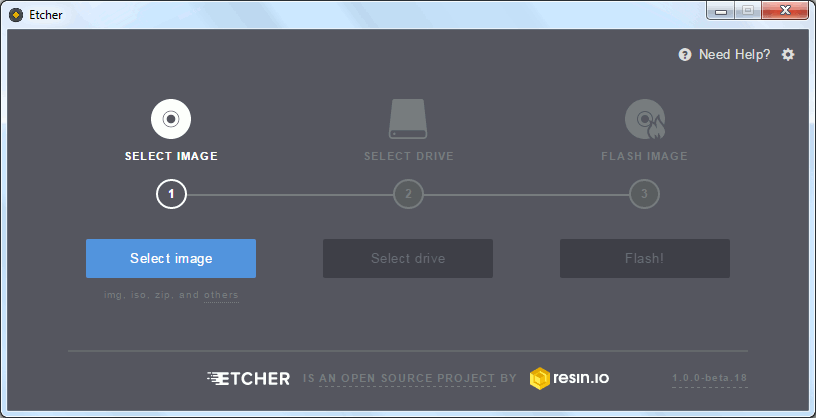
Kako instalirati ili izbrisati Etcher na Linux
Etcher instalacija na Linuxu moguća je na nekoliko načina - odaberite najpovoljnije za sebe. Prvo se gotovo ne razlikuje od gore navedenog kada je u pitanju Windows:
- Ponovno preuzmite datoteku s službene web stranice, samo odaberite verziju za Linux.
- Raspakirao arhivu (samo izvucite iz IT datoteka na radnoj površini pomoću miša).
- Pokrenite s dvostrukim klikom.
Druga metoda zahtijeva više manipulacija, ali ako se želite automatski ažurirati, slobodno idite na nju.
- Kopirajte vezu do Etchera s web stranice programera.
- Otvorite odjeljak u izborniku "Aplikacije i ažuriranja"-"Ostali".
- Zatim kliknite "Dodaj" i umetnite vezu u liniju.
- Pritisnite gumb "Dodaj izvor".
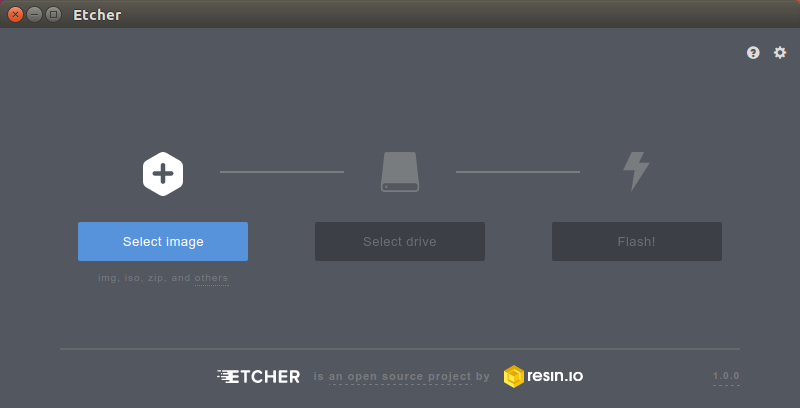
Sada morate potvrditi prava administratora:
- Kliknite Alt + F2, uklonite se u polje: "Konsole", a zatim kliknite "Enter".
- Unesite zahtjev "Su root", a zatim uzastopno naredbu: "sudo apt -key adv -keyserver hkp: // pgp.Mit.EDU: 80 -Recv-Keys 379CE192D401AB61 i sudo apt ažuriranje &&& sudo aptall etcher-electron ".
- Sve, Etcher je uspješno instaliran na Ubuntu.
Da biste ga izbrisali, nazovite ponovno "konzolu" i pitajte je naredbu: "sudo apt ukloni Etcher", a zatim još jedan: "sudo apt čisti Etcher".
Kako instalirati ili izbrisati Etcher na Mac
Mac je i dalje lakši:
- Idite na Appstore i pronađite prijavu.
- Slažem se s preuzimanjem.
- Etcher će se automatski instalirati na računalo bez ikakvog napora s vaše strane.
Ako ste distribuciju primili na drugi način, na primjer, s web stranice programera, onda je narudžba malo drugačija:
- Dvaput kliknite instalacijsku datoteku da biste otvorili svoj sadržaj.
- Potražite element u formatu .Aplikacija i prijenos u programsku mapu.
Da biste uklonili softver, otvorite mapu pod naslovom "Program", pronađite Etcher, kliknite IT PKM i pređite na "košaru". Sve datoteke povezane s njim će nestati.
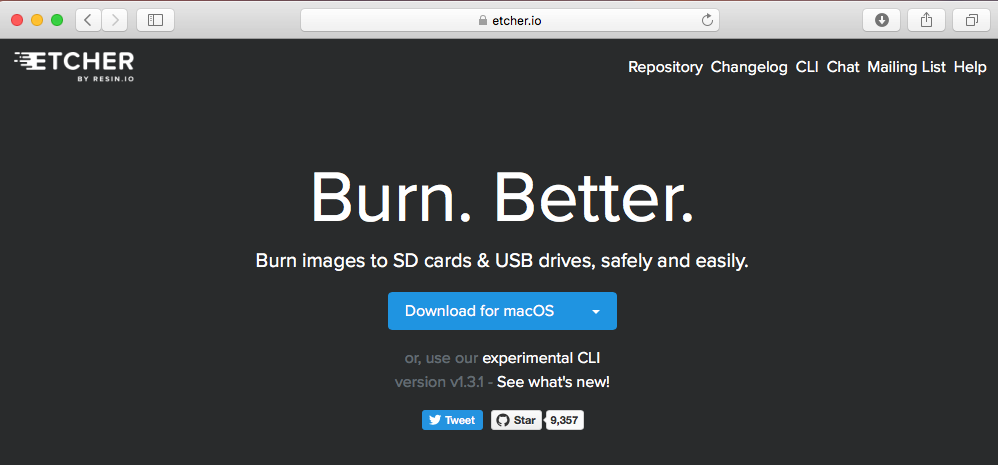
Kako koristiti Etcher
Aplikacija se ponaša jednako na svim platformama, tako da će pouka biti općenita:
- Pripremite datoteku sa slikom optičkog diska i spremite je na računalo.
- Umetnite flash pogon.
- Pokrenite aplikaciju.
- Kliknite na plavi gumb i naznačite mjesto slike.
- Drugi će korak biti izbor flash pogona - naznačite svoj, mora sadržavati najmanje 4 GB memorije i biti prazan, bez informacija.
- Pritisnite sljedeći gumb i pričekajte dok se snimanje ne dovrši.
Ponekad program odbacuje pogon, ukazujući na to kao neprikladan za cilj. Pokušajte ga promijeniti ili formatirati.
- « Windows Error Eliminirao je ovaj kôd uređaja 43
- Postupak za postavljanje, postavljanje i naknadno uklanjanje Yandex Pokretača »

